Memiliki domain (url) blog yang simple dan menarik merupakan idaman setiap blogger apalagi sudah punya rumah sendiri macam
.com,
.id,
.web.id dan sebagainya. Tapi, apa yang perlu diperhatikan jika kita ingin ganti ganti domain? Berikut pembahasannya.
Sudah menjadi tips dasar bagi seorang blogger agar membuat url blognya simple dan mudah diingat agar pengunjung tidak repot untuk mencari dan berkunjung kembali. Sayangnya, beberapa blogger juga memiliki kebiasaan gonta ganti url blog entah karena belum tau akibatnya, karena hobi atau karena banyak duit.
Lantas apa benar mengganti domain atau url memiliki pengaruh terhadap blog? Benar. Lalu terhadap apa pengaruhnya? Berikut jawabannya:
1. Jumlah Pengunjung
Jangan kaget kalau biasanya pengunjung harian blog kamu bisa ratusan setelah ganti url malah jadi puluhan orang saja. Kenapa bisa? Ya jelas, karena blog kamu sudah tidak tersedia pada url yang lama. Dan url yang baru tidak/belum terdeteksi (indeks) oleh search engine. Sehingga ketika mereka berkunjung atau mencari, mereka tidak lagi menemukannya alias nyasar. Apalagi kalau kamu benar-benar "pindah rumah" (misalkan tidak lagi menjadikan blogger sebagi basic blog) sehingga blog yang lama dan url yang lama pun menjadi "rumah kosong". Hiiiii....
2. Peringkat Search Engine
Biasanya blog yang sudah memakai sebuah nama atau url dalam waktu yang lama, sekalipun blog itu tidak terkenal atau memiliki pengunjung yang banyak akan mudah dicari oleh search engine. Kenapa? Karena jumlah pengunjung yang tercatat pada url tersebut sedikit demi sedikit juga pasti akan bertambah. Sehingga, setelah 10 tahun (buset!) blog tersebut akan semakin naik peringkatnya. Selain itu, penggantian url juga membuat kamu terpaksa mendaftarkan kembali alamat blog kamu ke situs-situs macam Google, Yahoo, Bing, KumpulBlogger, dll. Merepotkan pastinya.
Setelah mengetahui hal di atas tentu ada pertanyaan lain, "kapan sebaiknya mengganti domain blog?". Jawabannya sederhana: saat blog kamu sudah memiliki banyak pengunjung setia. Kenapa? Karena jelas, eksistensi sebuah blog ada pada jumlah dan kesetiaan pengunjungnya. Jika kamu sudah memiliki pengunjung setia yang cukup banyak, rasanya tidak masalah mengganti alamat baru. Cukup dengan membuat pemberitahuan : "PINDAH KE RUMAH BARU" maka kamu tak perlu khawatir untuk menaikkan kembali peringkat blog baru kamu di serach engine.
Sebetulnya masih ada beberapa hal lain, tapi rasanya yang dijabarkan di atas sudah lebih dari cukup.
Semoga bermanfaat ya!











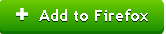



















2 komentar: